Lasketun kentän lisääminen Excelin pivot-taulukkoon

Tutustu, kuinka voit lisätä lasketun kentän Excelin pivot-taulukkoon ja laskea myynnistä syntyviä palkkioita tehokkaasti.
Excelissä ei ole vaikeaa käyttää raporttia ja kojelautaa keskenään. Itse asiassa raporttien ja kojetaulujen välinen raja on usein mutainen. On hyödyllistä tyhjentää ilma ja ymmärtää raporttien ja kojetaulujen keskeiset ominaisuudet.
Raportti on luultavasti yleisin business intelligence -sovellus. Raportti voidaan kuvata asiakirjan, joka sisältää tietoja, joita käytetään lukemiseen tai katsella. Se voi olla niin yksinkertainen kuin tietotaulukko tai monimutkainen kuin välisummanäkymä, jossa on interaktiivisia porauksia, jotka ovat samanlaisia kuin Excelin Välisumma- tai Pivot Table -toiminnot.
Raportin tärkein ominaisuus on, että se ei johda lukijaa ennalta määritettyyn johtopäätökseen. Vaikka raportit voivat sisältää analyyseja, aggregaatioita ja jopa kaavioita, raportit antavat loppukäyttäjille usein mahdollisuuden soveltaa omaa harkintaan ja analyysiaan dataan.
Tämän käsitteen selventämiseksi tässä kuvassa on esimerkki raportista. Tämä raportti näyttää kansallispuiston yöpymistilastot ajanjaksoittain. Vaikka nämä tiedot voivat olla hyödyllisiä, on selvää, että tämä raportti ei ohjaa lukijaa mihinkään ennalta määritettyyn harkintaan tai analyysiin. se on vain koottujen tietojen esittämistä.

Raportit esittävät dataa katseltavaksi, mutta eivät johda lukijoita johtopäätöksiin.
Kojelauta on visuaalinen käyttöliittymä, joka tuottaa lisättynä yhdellä silmäyksellä näkymiä keskeiset toimenpiteet liittyvät tietyn tavoitteen tai liiketoimintaprosessien. Hallintapaneeleilla on kolme päämääritettä:
Hallintapaneelit ovat tyypillisesti graafisia, ja ne tarjoavat visualisointeja, jotka auttavat keskittymään tärkeimpiin trendeihin, vertailuihin ja poikkeuksiin.
Hallintapaneelit näyttävät usein vain tiedot, jotka liittyvät koontinäytön tavoitteen kannalta.
Koska kojelaudat on suunniteltu tiettyyn tarkoitukseen tai päämäärään, ne sisältävät luonnostaan ennalta määritettyjä johtopäätöksiä, jotka vapauttavat loppukäyttäjän tekemästä omaa analyysiään.
Seuraava kuva esittää kojelautaa, joka käyttää samoja tietoja kuin aiemmin. Tämä kojelauta näyttää tärkeimmät tiedot kansallispuiston yöpymistilastoista. Kuten näet, tässä esityksessä on kaikki tärkeimmät kojelaudan määritteet.
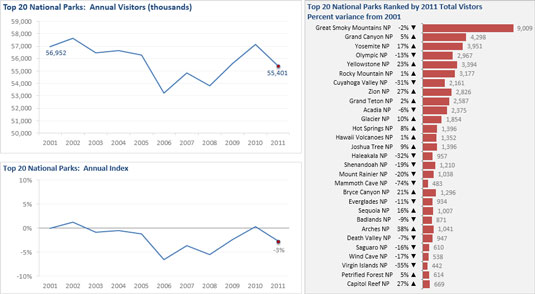
Hallintapaneelit tarjoavat yhdellä silmäyksellä näkemyksiä tärkeimmistä toimenpiteistä, jotka liittyvät tiettyyn tavoitteeseen tai liiketoimintaprosessiin.
Ensinnäkin se on visuaalinen näyttö, jonka avulla voit nopeasti tunnistaa yön yli vierailijatilastojen yleisen trendin. Toiseksi, voit nähdä, että tässä ei näytetä kaikkia yksityiskohtaisia tietoja – näet vain tärkeimmät tiedot, jotka tukevat tämän kojelaudan tavoitetta, joka tässä tapauksessa olisi saada käsitystä siitä, mitkä puistot tarvitsevat lisäresursseja. kävijämäärien lisäämiseksi. Lopuksi, tavoitteensa ansiosta tämä kojelauta näyttää sinulle tehokkaasti analyyseja ja johtopäätöksiä yön yli vierailevien kävijöiden trendeistä.
Tutustu, kuinka voit lisätä lasketun kentän Excelin pivot-taulukkoon ja laskea myynnistä syntyviä palkkioita tehokkaasti.
Opi käyttämään Microsoft Teamsia: verkkopohjaista sovellusta, asiakkaana kannettavalla tietokoneella tai pöytätietokoneella tai Teams-mobiilisovellusta älypuhelimella tai tabletilla.
Kuinka estää Microsoft Wordia avaamasta tiedostoja vain luku -tilassa Windowsissa Microsoft Word avaa tiedostot vain luku -tilassa, jolloin niiden muokkaaminen on mahdotonta? Älä huoli, menetelmät ovat alla
Virheiden korjaaminen virheellisten Microsoft Word -asiakirjojen tulostuksessa. Virheet tulostettaessa Word-asiakirjoja, joissa on muuttuneet fontit, sotkuiset kappaleet, puuttuva teksti tai kadonnut sisältö ovat melko yleisiä. Älä kuitenkaan
Jos olet piirtänyt PowerPoint-dioihin esityksen aikana kynää tai korostuskynää, voit tallentaa piirustukset seuraavaa esitystä varten tai poistaa ne, jotta seuraavan kerran näytät ne. Aloitat puhtailla PowerPoint-dioilla. Pyyhi kynä- ja korostuskynäpiirrokset noudattamalla näitä ohjeita: Pyyhi rivit yksi kerrallaan […]
Tyylikirjasto sisältää CSS-tiedostoja, Extensible Stylesheet Language (XSL) -tiedostoja ja kuvia, joita käyttävät ennalta määritetyt sivupohjat, sivuasettelut ja säätimet SharePoint 2010:ssä. CSS-tiedostojen etsiminen julkaisusivuston tyylikirjastosta: Valitse Sivuston toiminnot→ Näytä Kaikki sivuston sisältö. Sivuston sisältö tulee näkyviin. Style-kirjasto sijaitsee […]
Älä hukuta yleisöäsi jättimäisillä numeroilla. Microsoft Excelissä voit parantaa koontinäyttöjesi ja raporttiesi luettavuutta muotoilemalla numerot näyttämään tuhansia tai miljoonia.
Opi käyttämään SharePointin sosiaalisen verkostoitumisen työkaluja, joiden avulla yksilöt ja ryhmät voivat kommunikoida, tehdä yhteistyötä, jakaa ja pitää yhteyttä.
Juliaanisia päivämääriä käytetään usein valmistusympäristöissä aikaleimana ja pikaviitteenä eränumerolle. Tämän tyyppisen päivämääräkoodauksen avulla jälleenmyyjät, kuluttajat ja huoltoedustajat voivat tunnistaa tuotteen valmistusajankohdan ja siten tuotteen iän. Julian-päivämääriä käytetään myös ohjelmoinnissa, armeijassa ja tähtitiedessä. Erilainen […]
Voit luoda verkkosovelluksen Access 2016:ssa. Mikä verkkosovellus sitten on? No, verkko tarkoittaa, että se on verkossa, ja sovellus on vain lyhenne sanoista "sovellus". Mukautettu verkkosovellus on online-tietokantasovellus, jota käytetään pilvestä selaimen avulla. Rakennat ja ylläpidät verkkosovellusta työpöytäversiossa […]








